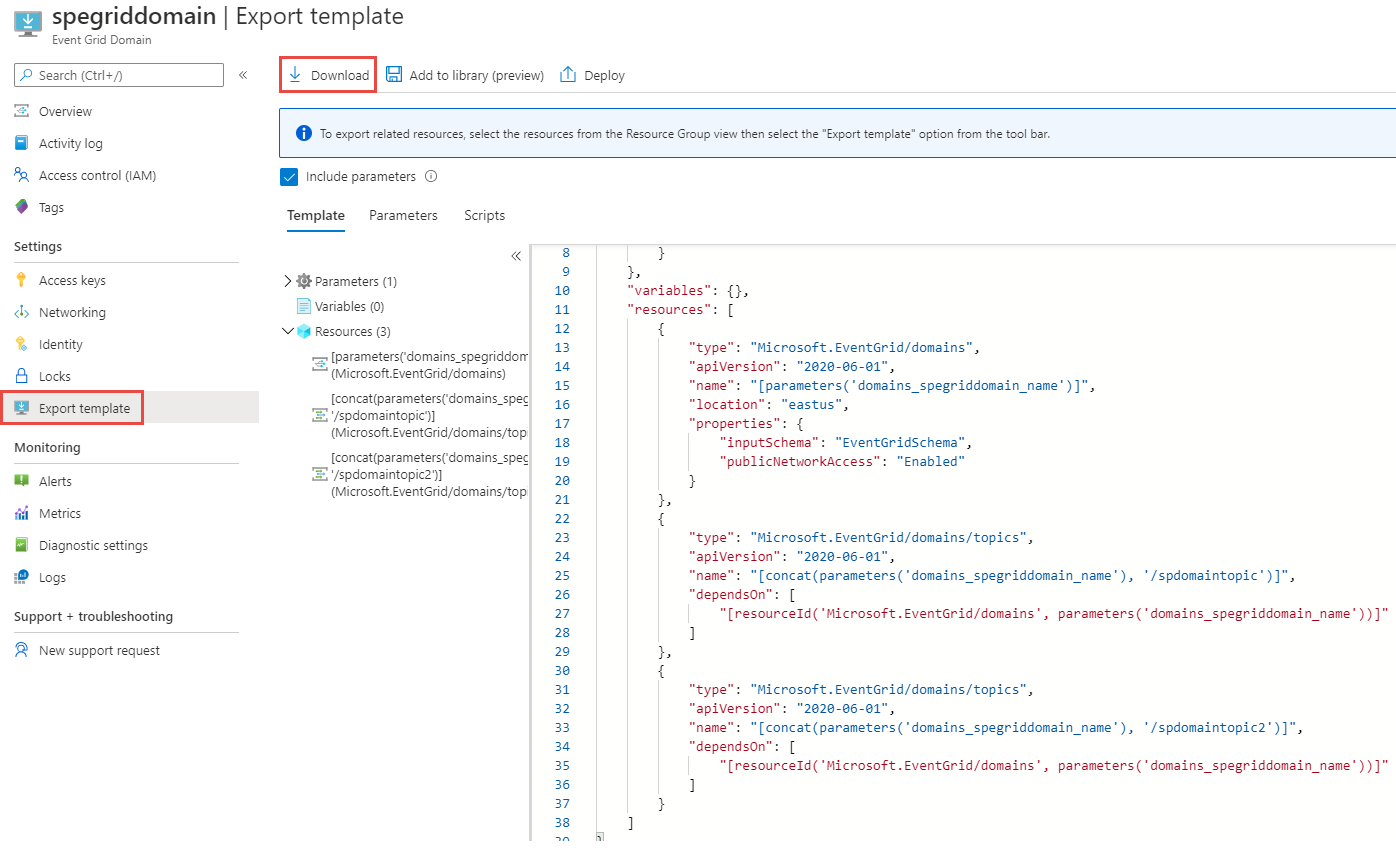Azure Event Grid-domeinen verplaatsen naar een andere regio
Er zijn verschillende scenario's denkbaar waarin u uw bestaande Azure-resources wellicht wilt verplaatsen naar een andere regio. Bijvoorbeeld om redenen van beheersbaarheid of governance of bij fusies of overnames van bedrijven.
In dit artikel worden de aanbevolen benaderingen, richtlijnen en procedures besproken voor het verplaatsen van Event Grid-domeinen naar een andere regio.
De stappen op hoog niveau zijn:
Exporteer de domeinresource naar een Azure Resource Manager-sjabloon.
Belangrijk
De domeinresource en onderwerpen in het domein worden geëxporteerd naar de sjabloon. Abonnementen op domeinonderwerpen worden niet geëxporteerd.
Gebruik de sjabloon om het domein te implementeren in de doelregio.
Maak handmatig abonnementen voor domeinonderwerpen in de doelregio. Wanneer u het domein naar een sjabloon in de huidige regio hebt geëxporteerd, worden abonnementen voor domeinonderwerpen niet geëxporteerd. Maak ze dus nadat het domein en domeinonderwerpen zijn gemaakt in de doelregio.
Controleer de implementatie. Verzend een gebeurtenis naar een domeinonderwerp in het domein en controleer of de gebeurtenis-handler die aan het abonnement is gekoppeld, wordt aangeroepen.
Als u de verplaatsing wilt voltooien, verwijdert u het domein uit de bronregio.
Vereisten
- Zorg ervoor dat de Event Grid-service beschikbaar is in de doelregio. Zie Beschikbare producten per regio.
Voorbereiden
Exporteer een Resource Manager-sjabloon voor het domein om aan de slag te gaan.
Meld u aan bij het Azure-portaal.
Typ Event Grid-domeinen in de zoekbalk en selecteer Event Grid-domeinen in de lijst met resultaten.
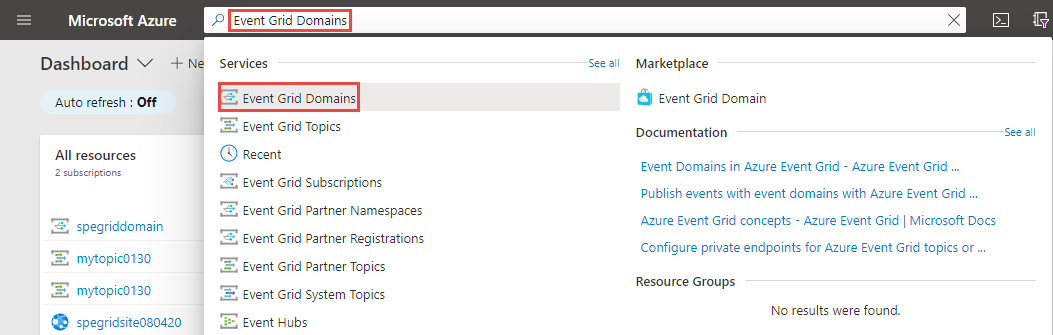
Selecteer het domein dat u wilt exporteren naar een Resource Manager-sjabloon.
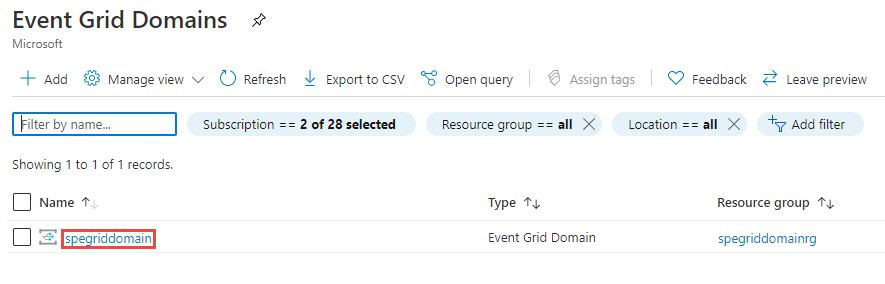
Selecteer op de pagina Event Grid-domein de optie Sjabloon exporteren onder Instellingen in het linkermenu en selecteer vervolgens Downloaden op de werkbalk.
Belangrijk
Domein- en domeinonderwerpen worden geëxporteerd. Abonnementen voor domeinonderwerpen worden niet geëxporteerd. U moet dus abonnementen maken voor domeinonderwerpen nadat u domeinonderwerpen hebt verplaatst.
Zoek het .zip bestand dat u hebt gedownload uit de portal en pak dat bestand uit naar een map van uw keuze. Dit ZIP-bestand bevat JSON-bestanden met sjablonen en parameters.
Open de template.json in een editor van uw keuze.
Werk
locationvoor de domeinresource bij naar de doelregio of -locatie. Zie Azure-locaties om locatiecodes te verkrijgen. De code voor een regio is de regionaam zonder spaties, bijvoorbeeldWest USgelijk aanwestus."type": "Microsoft.EventGrid/domains", "apiVersion": "2020-06-01", "name": "[parameters('domains_spegriddomain_name')]", "location": "westus",Sla de sjabloon op .
Opnieuw implementeren
Implementeer de sjabloon om de domein- en domeinonderwerpen in de doelregio te maken.
- Selecteer in Azure Portal Een resource maken.
- In Marketplace doorzoeken typt u sjabloonimplementatie. Druk vervolgens op ENTER.
- Selecteer Sjabloonimplementatie.
- Selecteer Maken.
- Selecteer Bouw uw eigen sjabloon in de editor.
- Selecteer Bestand laden en volg de instructies voor het laden van het template.json-bestand dat u in de laatste sectie hebt gedownload.
- Selecteer Opslaan om de sjabloon op te slaan.
- Voer op de pagina Aangepaste implementatie de volgende stappen uit:
Selecteer een Azure-abonnement.
Selecteer een bestaande resourcegroep in de doelregio of maak er een.
Selecteer voor Regio de doelregio. Als u een bestaande resourcegroep hebt geselecteerd, is deze instelling alleen-lezen.
Voer voor de domeinnaam een nieuwe naam in voor het domein.
Selecteer Controleren + maken.
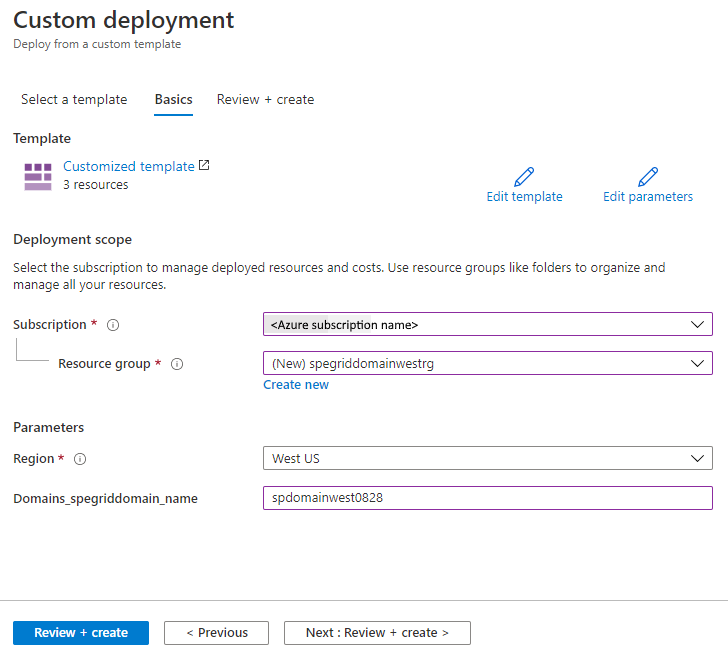
Nadat de validatie van de sjabloon is voltooid, selecteert u Maken onderaan de pagina om de resource te implementeren.
Nadat de implementatie is voltooid, selecteert u Ga naar de resourcegroep om naar de pagina van de resourcegroep te navigeren. Controleer of er een domein in de resourcegroep is. Selecteer het domein. Controleer of er domeinonderwerpen in het domein zijn.
Verwijderen of opschonen
Als u de verplaatsing wilt voltooien, verwijdert u het domein in de bronregio.
Als u opnieuw wilt beginnen, verwijdert u het domein in de doelregio en herhaalt u de stappen in de secties Voorbereiden en Opnieuw maken van dit artikel.
Ga als volgt te werk om een domein te verwijderen met behulp van Azure Portal:
- Typ Event Grid-domeinen in het zoekvenster boven aan De Azure-portal en selecteer Event Grid-domeinen in de zoekresultaten.
- Selecteer het domein dat u wilt verwijderen en selecteer Verwijderen op de werkbalk.
- Voer op de bevestigingspagina de naam van de resourcegroep in en selecteer Verwijderen.
Ga als volgt te werk om de resourcegroep die het domein bevat te verwijderen met behulp van Azure Portal:
- Typ resourcegroepen in het zoekvenster boven aan Azure Portal en selecteer Resourcegroepen in de zoekresultaten.
- Selecteer de resourcegroep die u wilt verwijderen en selecteer Verwijderen op de werkbalk.
- Voer op de bevestigingspagina de naam van de resourcegroep in en selecteer Verwijderen.
Gerelateerde inhoud
Feedback
Binnenkort: Gedurende 2024 worden GitHub Issues uitgefaseerd als het feedbackmechanisme voor inhoud. Dit wordt vervangen door een nieuw feedbacksysteem. Ga voor meer informatie naar: https://aka.ms/ContentUserFeedback.
Feedback verzenden en bekijken voor